-
تعداد ارسال ها
289 -
تاریخ عضویت
-
آخرین بازدید
-
روز های برد
2
پست ها ارسال شده توسط itarfand
-
-
-
-
لینک :
GitHub - parkjs814/parkjs814.github.io: jasonpark.me
http://rleonardi.com/interactive-resume/
معرفی :
رزومه ای آنلاین و بسیار زیباتگ ها :
Resume, github
-
لینک :
معرفی :
نوت بوک های آماده پایتونتگ ها :
Note book, python, github
-
-
لینک :
معرفی :
سوال هایی مهم که هنگام مصاحبه شغلی پرسیده می شود.تگ ها :
Question, github
-
لینک :
GitHub - FallibleInc/security-guide-for-developers: Security Guide for Developers (实用性开发人员安全须知)
معرفی :
مهمترین مسائل امنیتی که هنگام انتشار برنامه باید بررسی شوندتگ ها :
Security, developer, github
-
لینک :
معرفی :
کتابخانه های مفید برای فرانت اندتگ ها :
Front end, library, web, github
-
-
لینک :
UCI Machine Learning Repository: Data Sets
Stanford Large Network Dataset Collection
معرفی :
دیتاست هایی در زمینه های مختلفتگ ها :
dataset
-
-
لینک :
معرفی :
منابعی برای تبدیل شدن به یک برنامه نویس وبتگ ها :
Web, github, developer
-
لینک :
معرفی :
منابع یادگیری امنیت و هک اخلاقیتگ ها :
Hack, github
-
لینک :
معرفی :
مجموعه ای از سوال ها برای آمادگی برای مصاحبه شغلیتگ ها :
Jop, question, online test
-
لینک :
معرفی :
بلاک های آماده ساخته شده توسط بوت استرپتگ ها :
Bootstrap, web, responsive
-
لینک :
معرفی :
تجربیاتی مفید در زمینه front end سایتتگ ها :
Front end, web, site
-
لینک :
10up Engineering Best Practices /
معرفی :
تجربیاتی مهم در زمینه برنامه نویسیتگ ها :
Web, experience
-
لینک :
GoodUI | Good User Interfaces for higher conversion rates and ease of use
معرفی :
ایده هایی عالی برای رابط کاربری پروژه هاتگ ها :
gui, application, user interface
-
لینک :
معرفی :
دیدن پروژه های متن باز و کمک به بهبود و نوشتن آن هاتگ ها :
open source, github, project
-
لینک :
GitHub - ossu/computer-science: Path to a free self-taught education in Computer Science!
A Self-Learning, Modern Computer Science Curriculum
معرفی :
منابع خودآموز برای یادگیری برنامه نویسی و علوم کامپیوترتگ ها :
computer, learn, self learning, github
-
لینک :
Devhints — TL;DR for developer documentation
معرفی :
مجموعه ای از CheatSheet های مختلف برای زبان های برنامه نویسیتگ ها :
Cheat Sheet, code, developer
-
لینک :
http://www.databaseanswers.org/data_models/
معرفی :
نمودارهای جدولهای دیتابیس برای استفاده در برنامه های مختلف
تگ ها :
database, data
-

نرم افزار PSpice یک شبیه ساز برای مدارهای الکتریکی می باشد که در رشته مهندسی کامپیوتر و درس مدارهای الکتریکی از آن برای شبیه سازی و تحلیل مدارهای الکتریکی استفاده می شود.
ابتدا نرم افزار را از (این لینک) دانلود کنید و توسط راهنما آن را کرک کنید.
به محل نصب نرم افزار بروید و از پوشه Capture فایل capture.exe را اجرا کنید.

بعد از باز شدن نرم افزار از سربرگ File و قسمت New گزینه Project را انتخاب کنید.

برای پروژه خود یک نام انتخاب کنید و سپس حالت آن را بر روی Analog قرار دهید و سپس محل ذخیره آن را مشخص کنید.

در صفحه باز شده بر روی Create A Blank Project کلیک کنید.

اکنون پروژه شما ایجاد شده است.
برای افزودن گزینه به مدار بر روی گزینه مشخص شده در عکس زیر کلیک کنید.

در صفحه باز شده بر روی Add Library کلیک کنید و تمام فایل ها را انتخاب کنید و سپس بر روی Open کلیک کنید و سپس از قسمت Part آیتم دلخواه خود را انتخاب کنید.

برای وصل کردن دو آیتم به هم (سیم) گزینه مشخص شده در عکس زیر را انتخاب کنید.

-

نرم افزار modelsim یک شبیه ساز زبان های توصیف سخت افزاری می باشد که در رشته مهندسی کامپیوتر و درس مدارهای منطقی از آن برای شبیه سازی مدارها به زبان verilog استفاده می شود.
برای ایجاد و کار با این نرم افزار این پست از انجمن آی ترفند را دنبال کنید.
ابتدا نرم افزار را از (این لینک) دانلود کنید و طبق راهنمایی داخل آن ، نرم افزار را کرک کنید.
بعد از باز کردن نرم افزار برای ایجاد پروژه جدید از سربرگ File و قسمت New گزینه Project را انتخاب کنید.

در صفحه باز شده یک نام برای پروژه خود قرار دهید.

سپس بر روی Create New File کلیک کنید.

در صفحه باز شده یک نام برای فایل خود قرار دهید و نوع آن را بر روی Verilog قرا دهید.

اکنون می توانید کدهای خود را مانند عکس زیر بنویسید.

بعد از نوشتن کدها برای کامپایل کردن فایل بر روی آن راست کلیک کنید و از قسمت Compile گزینه Compile Selected را انتخاب کنید.

برای تست کدهای خود مانند عکس بالا در قسمت مشخص شده راست کلیک کنید از قسمت Add To Project گزینه File را انتخاب کنید و نوع آن را نیز به Verilog تغییر دهید.

برای دیدن خروجی کدهای خود بعد از اطمینان از ذخیره شدن فایل ها در هارد با Ctrl+S از سربرگ Simulate گزینه Start Simulation را انتخاب کنید.

در صفحه باز شده از قسمت Work فایل تست خود را انتخاب کنید و بر روی ok کلیک کنید.

اکنون با صفحه زیر روبرو می شوید.

بر روی قسمت مشخص شده راست کلیک کنید و مانند عکس عمل کنید.

اکنون نمودار مدار خود را می توانید ببینید که با کلیک بر روی گزینه مشخص شده زمان به جلو می رود.

-
 1
1
-
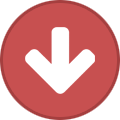 1
1
-
.jpg.d5685f1b520c31af03453cbb6341aca5.jpg)

-min.png.1b769f5a920793d26d74b440ce221ae4.png)
-min.png.16baeaf41728e380f09f00d10ea48a86.png)
-min.png.302b0712d37ea8057401131b2ebb21f9.png)
-min.png.7734c5cce6c47af8578f96c8cb995840.png)
-min.png.79f3f736f564b22239c4cc8e1becf0cb.png)
-min.png.e6a6bfe9eafcd6129a7f1a96c545b483.png)
-min.png.f81d59c247d88e58d79e7b52708e439f.png)
-min.png.8a699795ba57c7afa36d549fab0e5aad.png)
-min.png.cd4a32a47e762e2b5f1ae653b3258913.png)
-min.png.646f0be66f6f6f84936f5e6f389e5622.png)
-min.png.0ca8c8b36d19b5c0393c3eb8320db3dc.png)
-min.png.fe3af8a9fa473172639164133e9f32fb.png)
-min.png.f09d817a1b278ad7d52e6115b785c9f3.png)
-min.png.377ffcffce6ed9e9752a8472ec08db9b.png)
-min.png.d70cda90328bae3a434c4bec7ed075f2.png)
-min.png.070411540fbf8c612e586a1310ab3093.png)
-min.png.528cc48be54d666ede99b850f7e203ce.png)
-min.png.51e1d08b04525ab6e1469d69b7b62f6e.png)
-min.png.abe4a0319bcd11ecfd2d644a926aab94.png)
معرفی سایت های مفید در زمینه برنامه نویسی
در معرفی سایت
ارسال شده در · گزارش پاسخ
لینک :
https://www.javascripting.com
معرفی :
برترین کتابخانه های جاوااسکریپت
تگ ها :
Javascript, library